OneDrive được cho là một trong những giải pháp lưu trữ và sao lưu đám mây tốt nhất cho Windows máy tính. Các chức năng của nó là vô hạn, và nó cũng dễ sử dụng như thiết lập. Với việc sử dụng nó, bạn sẽ phải đối mặt với một số trục trặc thường xuyên. Một ví dụ phổ biến là mã lỗi 0x8004de40, đây là dấu hiệu cho thấy ứng dụng OneDrive đang gặp phải một số vấn đề về kết nối. Nếu ứng dụng OneDrive của bạn hiển thị lỗi này, chúng tôi sẽ giải thích ba cách khác nhau để khắc phục sự cố trong các đoạn bên dưới.

Đối với mọi sự cố / sự cố của OneDrive, có một mã lỗi được đính kèm giúp chẩn đoán sự cố xảy ra với ứng dụng một cách dễ dàng. Chúng tôi sẽ giải thích nguyên nhân gây ra lỗi 0x8004de40 và cách khắc phục bên dưới.
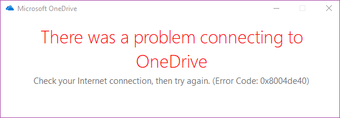
Để tìm hiểu thêm về mã lỗi OneDrive, hãy truy cập trung tâm hỗ trợ của Microsoft Office. Bây giờ, hãy nói về mã lỗi 0x8004de40 và các giải pháp của nó.
phương pháp 1: Kiểm tra kết nối Internet của bạn
Theo Microsoft, mã lỗi 0x8004de40 trên OneDrive có nghĩa là ứng dụng đang gặp khó khăn khi kết nối với đám mây. Và nguyên nhân chính của việc này là kết nối internet kém hoặc không ổn định. Để xóa lỗi này, điều đầu tiên cần làm là xác nhận rằng mọi thứ đều ổn với kết nối internet của bạn.
Nếu bạn đang truy cập internet bằng cáp Ethernet, hãy đảm bảo rằng cáp được cắm đúng cách. Nếu đó là kết nối không dây, hãy xác nhận rằng bộ định tuyến của bạn đang hoạt động trơn tru. Bạn cũng có thể thử khởi động lại bộ định tuyến của mình.

Một cách khác để kiểm tra xem internet của bạn có hoạt động hoàn hảo hay không là khởi chạy trình duyệt web của bạn và mở một vài trang web. Nếu trình duyệt của bạn tải thành công các trang, điều đó có nghĩa là không có vấn đề gì với kết nối internet của bạn. Nếu không, bạn có thể muốn sửa kết nối bộ định tuyến hoặc Ethernet của mình.
Tuy nhiên, nếu kết nối internet của bạn hoạt động hoàn hảo và bạn có thể sử dụng internet với mọi ứng dụng khác trên PC ngoại trừ OneDrive, thì bạn nên thử các phương pháp khác bên dưới để xóa mã lỗi 0x8004de40.
phương pháp 2: Cài lại Windows Ổ cắm (Winsock)
Một trong những giải pháp khắc phục sự cố phổ biến và hiệu quả cho các sự cố mạng và kết nối trên Windows máy tính đang thiết lập lại Windows Ổ cắm (gọi ngắn gọn là Winsock). Đối với người mới bắt đầu, Winsock là một chương trình, giống như một người trung gian, người tạo điều kiện cho việc kết nối và trao đổi dữ liệu giữa ứng dụng / phần mềm trên máy tính của bạn và internet.

Nói một cách đơn giản hơn, Winsock là lý do tại sao các ứng dụng của bạn có thể sử dụng internet. Nếu kết nối internet của bạn mạnh và ổn định nhưng một số ứng dụng của bạn không thể truy cập mạng, việc đặt lại Winsock có thể giúp khắc phục sự cố.
Lỗi 0x8004de40 xuất phát từ việc OneDrive không có khả năng kết nối với internet và thiết lập lại Winsock sẽ khắc phục mọi sự cố mạng ảnh hưởng đến ứng dụng. Thực hiện theo các bước bên dưới để thiết lập lại PC của bạn Windows Ổ cắm và giúp OneDrive của bạn hoạt động trở lại.
Bươc 1: Chạm vào Windows Phím tắt + X để mở Windows Menu truy cập nhanh.
Bươc 2: Nhấn vào Dấu nhắc lệnh (Quản trị viên) và cấp quyền truy cập quản trị ứng dụng.
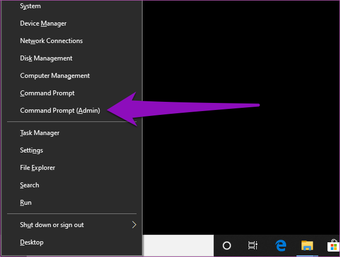
Điều đó sẽ khởi động Windows Giao diện Prompt lệnh.
Bươc 3: Nhập lệnh danh mục thiết lập lại Netsh winock vào thiết bị đầu cuối Command Prompt và nhấn nút Enter.
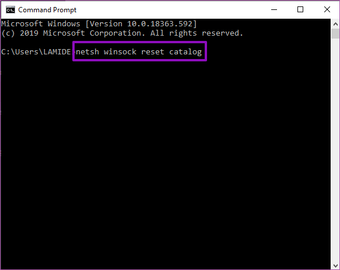
Điều đó sẽ thiết lập lại máy tính của bạn Windows Ổ cắm và sửa lỗi kết nối.
Bươc 4: Khởi động lại máy tính của bạn để hoàn thành thiết lập lại Winsock.
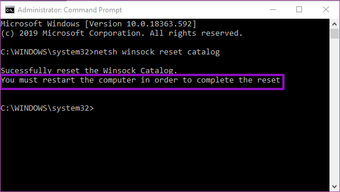
Hãy thử đăng nhập vào OneDrive của bạn sau khi khởi động lại máy tính của bạn và mã lỗi 0x8004de40 sẽ không xuất hiện nữa.
phương pháp 3: Đặt lại OneDrive
Khi một ứng dụng hoặc chương trình trên của bạn Windows PC bắt đầu hoạt động sai hoặc hoạt động bất thường, một trong những cách khắc phục nhanh nhất là thiết lập lại ứng dụng. Làm điều này sẽ đưa ứng dụng trở về trạng thái mặc định như khi bạn mới cài đặt nó trên máy tính của mình.
Đặt lại ứng dụng OneDrive cũng có thể giúp xóa lỗi 0x8004de40 và đây là cách khắc phục.
Bươc 1: Chạm vào Windows Nút Key + R trên bàn phím của bạn để khởi chạy Windows Chạy hộp thoại.
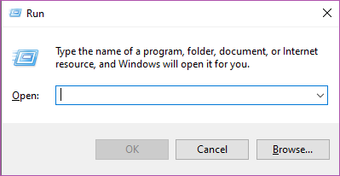
Bươc 2: Nhập hoặc dán lệnh này% localappdata% \ Microsoft \ OneDrive \ onedrive.exe / đặt lại vào hộp được cung cấp và nhấn Enter trên bàn phím của bạn hoặc nhấn OK.
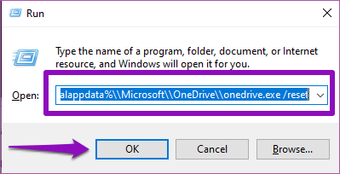
Lệnh đó sẽ đặt lại ứng dụng OneDrive của bạn.
Bươc 3: Khởi chạy OneDrive sau quá trình đặt lại và nó sẽ chạy trơn tru mà không có bất kỳ thông báo lỗi nào. Ngoài ra, bạn có thể dán lệnh này% localappdata% \ Microsoft \ OneDrive \ onedrive.exe vào hộp thoại Run và nhấn OK để nhanh chóng khởi chạy OneDrive.
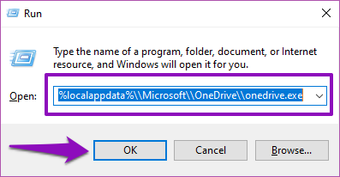
Chúng tôi cũng khuyên bạn nên khởi động lại máy tính của mình sau khi đặt lại ứng dụng OneDrive.
Note: Đặt lại ứng dụng có thể xóa một số dữ liệu, cài đặt của ứng dụng và các tùy chọn đã lưu khác.
Điều này có nghĩa là bạn có thể phải thiết lập ứng dụng OneDrive từ đầu, tức là nhập lại thông tin đăng nhập và cấu hình lại tùy chọn của bạn. Điều tốt là việc đặt lại ứng dụng sẽ xóa lỗi OneDrive 0x8004de40.
Tiếp theo: Bạn có nhiều tài khoản OneDrive không? Kiểm tra cách thêm chúng vào Windows máy tính và quản lý chúng hiệu quả trong bài viết liên kết dưới đây.
